Picklisten
In PlentyONE generierst du Picklisten als PDF- oder CSV-Dateien, um diese z.B. zu drucken oder in andere Programme zu importieren. Wenn du Barcodes auf deiner Pickliste abbildest, kannst du die Artikel auf der Pickliste direkt scannen, um nach der Kommissionierung den anschließenden Warenausgang zu buchen.
1. Artikeldaten darstellen
Im Menü Einrichtung » Aufträge » Dokumente » Pickliste bestimmst du, welche Artikeldaten auf deinen Picklisten angezeigt werden, z.B. Artikel-ID, Hersteller oder Artikelpreis.
Für die meisten der in Tabelle 1 beschriebenen Felder kannst du eine individuelle Breite, Schriftgröße und Schriftstärke einstellen, mit der diese Felder auf der erzeugten Pickliste erscheinen. Nutze die Funktion Vorschau (), um die Ergebnisse deiner Einstellungen zu kontrollieren, während du die Dokumentenvorlage einrichtest. Weise den Feldern die Positionsnummern 1 bis 14 aus den jeweiligen Dropdown-Listen zu, um sie in der Reihenfolge deiner Wahl auf der Pickliste auszugeben. Soll ein Feld nicht angezeigt werden, wähle die Option Pos.
Artikeldaten darstellen:
-
Öffne das Menü Einrichtung » Aufträge » Dokumente » Pickliste.
-
Nimm die Einstellungen vor. Beachte dazu die Erläuterungen in Tabelle 1.
-
Speichere () die Einstellungen.
| Einstellung | Erläuterung |
|---|---|
Seitenrand oben |
Trage einen Wert (in mm) für den oberen Seitenrand ein. Passe den Wert bei Bedarf an, wenn z.B. eine PDF-Vorlage verwendet wird, die oben im "Briefpapier" die Firmenangaben und ein Logo enthält und dieser "Header" oberhalb der Lager-Pickliste positioniert werden soll. |
Zeichensatz |
Lege fest, in welchem Zeichensatz deine Pickliste codiert werden soll. |
ID-Barcode |
Zeigt die Auftrags-ID in Form eines Barcodes an. Bestimme mithilfe der Variablen X und Y, an welcher Position der ID-Barcode angezeigt werden soll. Gibst du beispielsweise für beide Variablen den Wert 0 an, wird der ID-Barcode in der linken oberen Ecke der Pickliste angezeigt. Weitere Informationen zum Positionieren von Elementen über die Eingabe von Koordinaten findest du auf der entsprechenden Handbuchseite. |
Menge |
Lege fest, wie die Artikelmenge auf der Pickliste dargestellt werden soll. |
Artikel-ID |
Lege fest, wie die Artikel-ID auf der Pickliste dargestellt werden soll. |
Externe Varianten-ID |
Lege fest, wie die externe Varianten-ID, die beispielsweise dein Lieferant vergibt, auf der Pickliste dargestellt werden soll. |
Varianten-ID |
Lege fest, wie die Varianten-ID auf der Pickliste dargestellt werden soll. |
Varianten-Nr. |
Lege fest, wie die Variantennummer auf der Pickliste dargestellt werden soll. |
GTIN |
Gibt die erste GTIN einer Variante aus. GTINs legst du als Barcodes an und trägst sie dann am Artikel ein. Der GTIN-Barcode, den du als erstes angelegt hast und der somit die niedrigste ID hat, wird hier ausgegeben. |
GTIN-Barcode |
Gibt die erste GTIN einer Variante als Barcode aus. GTINs legst du als Barcodes an und trägst sie dann am Artikel ein. Der GTIN-Barcode, den du als erstes angelegt hast und der somit die niedrigste ID hat, wird hier ausgegeben. |
Barcode |
Lege fest, wie der Barcode auf der Pickliste dargestellt werden soll. Zur Wahl steht die Variantennummer sowie alle von dir angelegten Barcodes der folgenden Typen: |
Netto-Bestand |
Lege fest, wie der Netto-Warenbestand auf der Pickliste dargestellt werden soll. |
Brutto-Bestand |
Lege fest, wie der Brutto-Warenbestand auf der Pickliste dargestellt werden soll. |
Lagerort |
Lege fest, wie der Lagerortname auf der Pickliste dargestellt werden soll. Es kann z.B. nur der Lagerortname angezeigt werden oder verschiede Kombinationen aus Lager-Informationen, wie Dimensionen / Lagerortname. |
MHD |
Lege fest, wie das Mindesthaltbarkeitsdatum einer Variante dargestellt werden soll. |
Charge |
Lege fest, wie die Chargennummer einer Variante dargestellt werden soll. |
Freitext |
Wähle ein Freitextfeld, dessen Inhalt auf der Pickliste dargestellt werden soll. |
Artikelbeschreibung |
Wähle durch Setzen des Häkchens, welche Informationen die Artikelbeschreibung in der Pickliste enthalten soll. Der Artikelname wird immer mit diesem Feld angezeigt. Zusätzlich können noch weitere Angaben ausgewählt werden, z.B. Artikel-ID, Externe Artikel-ID, Varianten-Nr. und GTIN. |
Hersteller |
Lege fest, wie der Name des Herstellers auf der Pickliste dargestellt werden soll. |
Artikelpreis |
Lege fest, wie der Artikelpreis auf der Pickliste dargestellt werden soll. |
Artikelbild |
Lege fest, wie das Artikelbild auf der Pickliste dargestellt werden soll. |
Auftragsliste |
Lege fest, ob eine Auftragsliste angezeigt werden soll. Die Auftragsliste gibt die Auftrags-ID des Auftrages an, zu dem ein Artikel gehört. Ist ein Artikel in mehreren Aufträgen enthalten, werden die IDs dieser Aufträge aufgelistet. |
Mit den in Bild 1 angezeigten Einstellungen sieht eine Pickliste aus wie folgt.
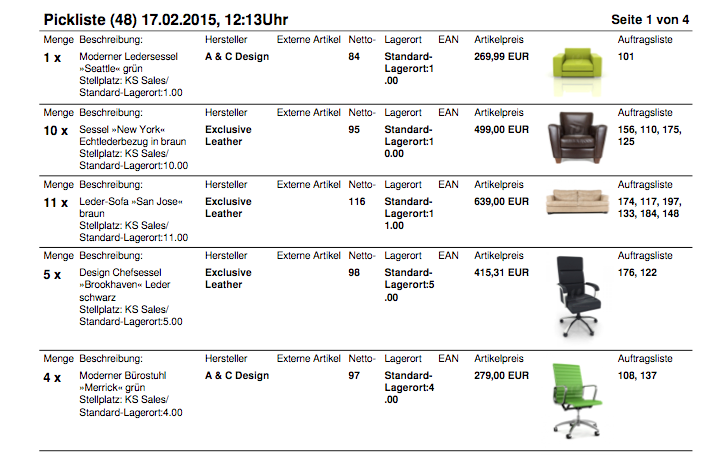
2. PDF-Vorlage hochladen
Für das "Briefpapier" deines Webshops wird eine Vorlage benötigt, also eine Seite, die deine Firmendaten, Layoutelemente gemäß dem Corporate Design deines Unternehmens sowie dein Logo enthält. Diese Vorlage wird für das System im PDF-Format benötigt. Mit PlentyONE kannst du eine Dokumenten-Vorlage im PDF-Format für die Pickliste verwenden. Gehe wie nachfolgend beschrieben vor, um eine PDF-Vorlage hochzuladen.
PDF-Vorlage hochladen:
-
Öffne das Menü Einrichtung » Aufträge » Dokumente » Pickliste.
-
Öffne das Tab PDF-Vorlage.
-
Öffne das Tab Neue Vorlage.
-
Klicke auf Durchsuchen und wähle die PDF-Dokumenten-Vorlage.
-
Speichere () die Einstellungen.
→ Die PDF-Vorlage wird nun im Tab Vorlagen angezeigt. Du kannst dort eine Vorschau sehen oder die PDF-Vorlage wieder löschen.
|
Wenn deine Vorlage einen Header enthält, ist es sinnvoll, den Header oberhalb der Pickliste zu positionen. Achte deshalb darauf, dass der obere Rand groß genug für deinen Header ist und passe den Wert falls nötig an (siehe Tabelle 1). |
3. Pickliste erzeugen
Nachdem du die Einstellungen anhand Tabelle 1 vorgenommen hast, kannst du im Bereich Aufträge » Fulfillment festlegen, welche Aufträge die Pickliste beinhalten soll. Über einen Suchfilter kannst du festlegen, welche Aufträge berücksichtigt werden und wie diese auf der Pickliste sortiert werden sollen.
Gehe wie nachfolgend beschrieben vor, um eine Pickliste zu erzeugen.
Pickliste erzeugen:
-
Öffne das Menü Aufträge » Fulfillment.
-
Klicke auf das kleine Plus in der Zeile Pickliste.
-
Nimm die Einstellungen anhand Tabelle 2 vor. Beachte, dass die Einstellungen sowohl Suchfilter als auch Aktionen umfassen.
-
Klicke auf das Zahnrad (), um die Pickliste zu erzeugen.
| Einstellung | Erläuterung |
|---|---|
Suchfilter |
|
Auftragsstatus |
Wähle den Status der Aufträge aus der Dropdown-Liste, die für die Pickliste berücksichtigt werden sollen. |
Eigner |
Wähle einen Eigner aus der Dropdown-Liste, für dessen Aufträge die Picklisten erzeugt werden sollen oder wähle die Option ALLE, wenn für alle Eigner Picklisten erzeugt werden sollen. |
Mandant (Shop) |
Standard = nur Standard-Webshop |
Lager |
Wähle ein Lager aus der Dropdown-Liste, für das Picklisten erzeugt werden sollen oder wähle die Option ALLE, wenn Picklisten für alle Lager erzeugt werden sollen. |
Sortierung |
Wähle aus der Dropdown-Liste, wie die Posten auf der Pickliste sortiert werden sollen. Die Optionen Artikel-ID, Artikelnummer, Position Lagerort und Kategoriename der Standardkategorie aus dem Hauptshop (nur erste Ebene) geben verschiedene Sortierungen aus. |
Auftragslimit |
Wähle aus der Dropdown-Liste, wie viele Aufträge pro Durchgang bearbeitet werden sollen. Ein Wert zwischen 5 und 300 kann hier eingestellt werden. |
Ausgabeformat |
Wähle aus der Dropdown-Liste, in welchem Dateiformat die Pickliste exportiert werden soll. Zur Auswahl stehen die Formate PDF und CSV. |
Aktion |
|
Ändere Auftragsstatus |
Wähle einen Status, in den die Aufträge nach dem Erzeugen der Pickliste wechseln sollen. |
|
Der Link PDF-Pickliste ändern führt zu den Einstellungen im Menü Einrichtung » Aufträge » Dokumente » Pickliste, in dem die Vorlage für das Dokument und die PDF-Vorlage eingerichtet werden. Über den Link CSV-Pickliste ändern gelangst du in ein separates Menü, in dem du die Spalten einstellen kannst, wenn die Pickliste im CSV-Format ausgegeben werden soll. |
4. Abgeschlossene Picklisten löschen
Du kannst entweder bis zu 50 abgeschlossene Picklisten wählen und gemeinsam löschen, oder du löschst alle abgeschlossenen Picklisten auf einmal. Picklisten, die noch nicht abgeschlossen sind, können nicht gelöscht werden.
4.1. Abgeschlossene Picklisten wählen und löschen
Wenn du die Picklisten explizit auswählst und anschließend löschst, hast du noch einmal die Möglichkeit zu überblicken, was du löschst. Die abgeschlossenen Picklisten werden absteigend nach Datum sortiert. Somit werden die neuesten abgeschlossenen Picklisten zuerst angezeigt.
Picklisten auswählen und löschen:
-
Öffne das Menü Aufträge » Fulfillment.
-
Klicke auf das kleine Plus in der Zeile Pickliste.
-
Wechsle in das Tab Löschen.
-
Wähle bis zu 50 Picklisten aus der Liste.
-
Klicke auf Picklisten löschen ().
-
Klicke auf OK, um die Sicherheitsabfrage zu bestätigen.
→ Die gewählten Picklisten werden gelöscht.
Anschließend kannst du erneut bis zu 50 Picklisten auswählen und löschen.
4.2. Alle abgeschlossenen Picklisten auf einmal löschen
Wenn du alle abgeschlossenen Picklisten auf einmal löschst, bleibt dir keine Möglichkeit, die Picklisten noch einmal zu überblicken.
Alle abgeschlossenenen Picklisten löschen:
-
Öffne das Menü Aufträge » Fulfillment.
-
Klicke auf das kleine Plus in der Zeile Pickliste.
-
Wechsle in das Tab Löschen.
-
Klicke auf Alle abgeschlossenen Picklisten löschen.
-
Klicke auf OK, um die Sicherheitsabfrage zu bestätigen.
→ Alle abgeschlossenen Picklisten werden gelöscht.